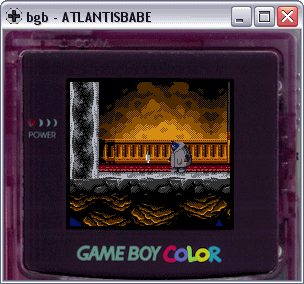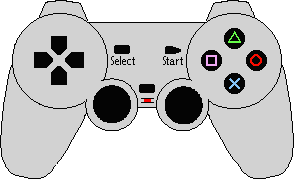Навигация по сайту
- Игры / Образы
- Игры на русском языке
- Коды / Советы / Секреты
- Наши переводы
- Наши проекты
- Игры на русском языке (OnLine)
- Эмуляторы
- Обзоры игр
- Информация
- Статьи
- Интервью
- Мануалы / Инструкции
Случайная игра
Облако тегов
Показать все теги
Подключение приставочных джойстиков к PC
В этой статье я постараюсь как можно подробнее рассказать о том, как с помощью нехитрых действий подключить джойстик практически любой игровой приставки старого поколения к LPT порту персонального компьютера. Вообще, на эту тему существует огромное количество статей и руководств, но ни одну из них, на мой взгляд, нельзя назвать исчерпывающей. Ну, надеюсь, у меня выйдет не так уж и плохо… Что ж, начнем.
И начнем сразу с плохого - сам по себе процесс адаптации джойстика под ПК через LPT-порт является потенциально опасным. Плюс ко всему есть вероятность замыкания во время первого или же последующих испытаний. Что, разумеется, ни к чему хорошему не приведёт. Так что если Вы сомневаетесь в своих действиях, лучше не беритесь. Но, если Вы все же решились, то используете материал статьи на свой страх и риск.
Итак, для начала Вам нужно определиться, какой джойстик Вам нужен - аналоговый или цифровой. Если Вы рассчитываете использовать джойстик только для игры в эмуляторы старых приставок (SEGA, NES, SNES), то вполне сгодится цифровой джойстик от SEGA Genesis. Если же Вы хотите играть в более продвинутые игры (PSX, N64, Dreamcast, родные PCшные игры), то идеальным выбором будет джойпад от PlayStation. Конечно, его установка и настройка немного сложнее, но поверьте, дело того стоит.
Для того, что бы начать подготовку к установке джойстика Вам необходимо знать, что нам для этого понадобится.
Для подключения джоя от Сеги нам потребуется:
• Собственно, джойстик SEGA Genesis (лучше шестикнопочный)
• Желательно - порт DB25-папа (тот, что вставляется в LPT на материнской плате). Взять его можно либо со шнура принтера (если он, конечно, уже не нужен), или купить в магазине простую "вилку", т.е. сам порт без припаянного к нему шнура.
• Если будете использовать DB25, то понадобиться паяльник, олово, канифоль и умение со всем этим работать.
• Так же неплохо было бы раздобыть диоды (5 штук) небольших размеров. Если же Вы не знаете что это такое, где их достать и как пользоваться, можно будет обойтись и без них.
• И обязательно желание что-либо состряпать своими руками - без него можно даже и не продолжать. Не помешал бы опыт работы с электроникой, но это не так уж и важно, если соблюдается первая часть этого пункта.
Ну а если вы нацелились на джойстик от PSX, то к предыдущим пунктам прибавьте:
• Во-первых, джойстик от Сеги заменяем на геймпад от PlayStation (настоятельно рекомендую DualShock - аналоговый с вибрацией).
• А во-вторых желательно будет запастись внешним источником тока на 7-9 вольт (сгодится простой блок питания от Денди или той же Сеги).
Вот теперь Вы примерно знаете, что будете делать и можно начать объяснять как именно будет происходить подключение. Как я уже говорил, подключать джойстик мы будем к LPT порту, который на деле является стандартным DB25-мамой. Вообще, существует несколько типов разъемов этого класса - DB9, DB15, DB25. Их главное сходство - это форма. Они имеют одну и ту же форму равнобокой трапеции, снизу у которой лежит меньшее основание, а сверху - большее. А их единственное различие - это количество контактов и, соответственно, размер. Количество контактов (PIN'ов на инглише, штырьков на нашем) соответствует числу, стоящему после букв DB в обозначении разъема (DB9 - 9 штырьков, DB25 - 25 и т.п.).
Для работы так же необходимо знать порядковые номера пинов - ведь каждый штырек имеет свой номер. Сделано это, разумеется, для облегчения работы с портами данных типов.
К примеру рассмотрим LPT порт-папу. Главное, что Вы должны усвоить, это то, что подсчет пинов пап и мам ведется по одной схеме, но только зеркально.
Вот пример порта-папы:
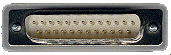
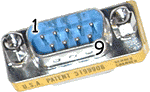
В данном случае подсчет начинается с левого верхнего угла и идет вправо. Когда верхний ряд заканчивается, переходим на нижний и начинаем считать опять же слева направо. Думаю, здесь все ясно.
А вот порт-мама (представьте что Вы смотрите на LPT порт на материнской плате или на порт джойстика от Сеги, шнур которого направлен от Вас, а Вы смотрите на ячейки):
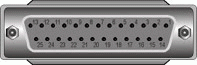

В этом случае подсчет начинается с правого верхнего края и заканчивается слева внизу. Не забывайте, что шнур сеговского джойстика заканчивается DB9-мамой, и соотношение "цвет провода" - "номер пина" должны строиться именно по этому методу.
Ну вот, думаю, и все - теперь мы готовы приступить непосредственно к подключению.
Для начала Вам придется обрезать кончик провода джойстика - а если быть точнее, то его разъем. Конечно, можно воспользоваться альтернативными способами, сохраняющими джойстик в целости и сохранности, но я такие способы рассматривать не буду. Если они Вас заинтересуют, можете прогуляться по ссылкам, которые даны в конце статьи.
Итак, вы отрезали конец провода и самое время определить, какому штырьку принадлежит каждый провод. Сделать это легче всего обычным тестером (можно даже самодельным).
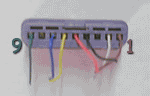 Но в случае с PlayStation все намного проще - можно вскрыть крышку, скрывающую разъем, и визуально определить номера проводов. Счет пойдет справа налево, если смотреть на обратную сторону разъема (где припаяны проводки), или слева направо, если смотреть прямо.
Но в случае с PlayStation все намного проще - можно вскрыть крышку, скрывающую разъем, и визуально определить номера проводов. Счет пойдет справа налево, если смотреть на обратную сторону разъема (где припаяны проводки), или слева направо, если смотреть прямо. После того, как Вы узнали номер каждого провода, можно свериться с таблицами, данными ниже. Если Ваши соответствия номер-цвет идентичны моим, то можно смело пользоваться данными таблицы. Ну а если же нет, то стоит подправить столбик со списком цветов и затем уже использовать.
Каждый проводок джойстика имеет особое значение - большинство из них несут информацию о состоянии кнопок и осей, но в любом приставочном джойстике есть два очень важных провода - это провод питания (+) и заземления (-). С заземлением у LPT все в порядке - заземлить "конструкцию" можно любым штырьком в промежутке от 18го по 25ый. А вот с питанием придется помаяться - большинству джойстиков для нормальной работы необходимо минимум 3 вольта. Проблема в том, что с каждого штырька (с 1го по 17ый) можно получить только один вольт. Так вот приходиться идти на хитрость - провод питания присоединить сразу к нескольким штырькам (чаще всего к 5, 6, 7, 8 и 9му). А что бы Ваш LPT порт не сгорел от собственного напряжения, соединять эти штырьки следует через диоды. Кто не знает, диоды это радиодетали, способные проводить ток только в одном направлении. Направление проводимости обычно обозначается стрелочкой на корпусе диода - направление стрелки обозначает в какую сторону ток будет идти. Если диод очень маленький, то вместо стрелки рисуют полоску. У какого края она нарисована, туда и пойдет ток. То есть все диоды должны располагаться так, что бы все стрелки на их корпусах шли от порта LPT к джойстику.
Но есть еще один выход - воспользоваться блоком питания системного блока. Если Вы когда-нибудь открывали крышку системника, то знаете, что из блока питания идет целая куча проводов разного цвета, соединенных пучками. Так если Вас заинтересует этот способ, знайте, что нам нужен красный провод. Единственное, что нужно сделать, это соединить любой красный провод, выходящий из блока питания, с проводом питания джойстика. Насчет земли не волнуйтесь - вполне хватит заземления джойстика через LPT. Так же для удобства можно сделать специальный разъем для провода питания, дабы можно было свободно вытаскивать джойстик из порта безо всяких проблем, но подробнее об этом Вы сможете прочитать в других источниках.
Пару слов нужно сказать про DualShock. Если вы хотели бы использовать вибрацию, то нужно подвести питание в 7-9 вольт к джойстику PSX. Плюс соединить с 3им проводом, а минус - с 4ым (т.е. заземлить). Вибрацию можно использовать не только в эмуляторах PSX и Nintendo64, но и практически во всех авто- и авиасимуляторах PC, ну и, конечно, во любых других играх, поддерживающих Force Feedback. К тому же существуют специальные программы, способные создавать эффекты вибрации в ответ на звуки, что можно использовать как для игр, так и для музыки.
Ну вот мы, собственно, дошли до самого главного - схем подключения. Здесь, в принципе, все ясно - слева номер штырька, далее - цвет соответствующего провода (Обратите анимание, что это только в моем случае - у Вас цвета могут быть другими), а затем - номер пина DB25 для различных драйверов, к которому должен быть присоединен конкретный проводок джойстика.
| SEGA Genesis | ||||
| DB9 | цвет | NTPad DB25 | DPad Pro DB25 | SNESkey DB25 |
| 1 | желтый | 2 | 1 | 11 |
| 2 | оранжевый | 3 | 14 | 10 |
| 3 | красный | 4 | 10 | 12 |
| 4 | коричневый | 5 | 11 | 13 |
| 5 | черный | 14,16,17 | 3,4,5,6,7,8,9 | 2,3,4 |
| 6 | зеленый | 6 | 12 | 15 |
| 7 | синий | 1 | 2 | 14 |
| 8 | серый | 18 | 18 | 18 |
| 9 | белый | 7 | 13 | 1 |
| Sony PlayStation | ||
| PS (9) | цвет | NTPad, PSXPad, DPPro DB25 |
| 1 | коричневый | 10 |
| 2 | оранжевый | 2 |
| 3 | серый | (+7,9v - вибрация) |
| 4 | черный | 18 (земля) |
| 5 | красный | 5,6,7,8,9 (+3,5v - питание) |
| 6 | желтый | 3 |
| 7 | синий | 4 |
| 8 | -- | -- |
| 9 | зеленый | 12 |
Для джойстика от Сеги есть несколько драйверов с различными вариантами подключения - существенной разницы в работе дров нет, так что достаточно выбрать первый вариант. А для PSX конфигурация одна для большинства дров. Кстати, если вы захотите подключить больше, чем один джойстик, можете воспользоваться схемами, данными в руководстве PPJoy. Уверен, Вы в них разберетесь.
Теперь Вам необходимо решить, как Вы будете подключать джойстик к LPT - с разъемом DB25 или без него. Если будете действовать по первому варианту, то все очень просто - припаиваете все проводки и диоды (если используете) туда, куда нужно, возможно проделываете отверстия в корпусе для вывода нужных контактов наружу, закрываете его (корпус), и довольствуетесь готовым джойстиком. Для подстраховки можно до того, как начали припаивать провода, надеть на них изоляцию проводов бОльшего диаметра, а после окончания работы опустить трубочки, тем самым закрыв оголенные участки и предотвратив вероятность замыкания.
Вариант второй - действуем без разъема. Ищем подходящую по диаметру проволоку (что бы плотно сидела в гнездах LPT порта) или складываем более мелкую вдвое. На одном из концов делаем "ушко", закрепляем в него оголенный провод и изолируем (обязательно!!). И так со всеми проводами, которые нужно непосредственно вставлять в порт. После этого вставляем сделанные штырьки на свои места, устанавливаем питание, повторно проверяем не контачит ли что-нибудь, и только потом включаем комп. Конечно грубо и относительно опасно, но если нет иного выхода можно воспользоваться этим способом.
Вот, в принципе, и все - с технической стороной установки закончили. Если все сделано правильно, то можно перейти к следующему этапу - установке драйверов.
Выбор дров довольно большой: для XP это Parallel Port Joystick, NTPad и PSXPad; для 98го и МЕ - DirectPad Pro и Parallel Port Joystick. У каждого из них есть свои преимущества и недостатки. Но чтобы не утомлять Вас огромным множеством данных и наблюдений, просто назову драйвера, с которыми, на мой взгляд, лучше всего работать.
Для джойстика от SEGA предостаточно будет PPJoy (Parallel Port Joystick). На самом деле это не один драйвер, а целый пакет. При подключении сеговского джойстика Вам будет доступен выбор из пяти драйверов (разницы в них вроде бы никакой нет - все одинаково работают и обладают одинаковым набором настроек). Единственное, что Вы должны учитывать, так это то, что для каждого из них нужна своя схема подключения (некоторые из них указаны в таблице). Как я уже говорил, достаточно будет выбрать интерфейс NTPad.
С PSX немного посложнее. Дело в том, что не все драйвера поддерживают вибрацию, калибровку, установку мертвой зоны и т.д. и т.п. Лично предпочитаю PSXPad и NTPad - у обоих удобный интерфейс, много настроек, возможность проверки вибрации. Но есть у них и по одному огромному недостатку, связанному с force feedback - PSXPad не совсем правильно работает со многими играми, а NTPad не в состоянии работать под управлением TouchWare Gaming (что это такое, расскажу позже). К тому же ни один из этих драйверов не работает под Windows98. Если же у Вас все-таки стоит Win98 или ME, то лучше всего использовать DirectPad Pro. Он тоже не плох, но у меня так и не вышло заставить работать вибрацию (хотя он, по идее, должен её поддерживать). Кстати, если возникнут проблемы с установкой DPPro, взгляните в конец статьи - возможно найдете решение. Альтернативой им может служить PPJoy. Он работает под обе операционки, хоть и имеет довольно скудное количество настроек.
Ну вот, наконец, я и закончил своё руководство. Надеюсь, у Вас не возникло каких-либо проблем с установкой, настройкой и эксплуатацией джойстика. Ну а если возникли, то специально для таких случаев далее я приведу все основные трудности, встреченные мною за все время работы на таких джойстиках, и, по возможности, их решения. Так же я дам список полезных программ, которые смогут не только облегчить настройку джойстиков, но и значительно расширить сферы применения "самодельного" джойпада.
Проблемы и их решения
• Цифровой джойстик от PlayStation со злосчастной надписью MADE IN CHINA на обратной стороне после правильного подключения и настройки не работает. Многократные проверки и тестирование проводов не дают никаких результатов.
Решение: выкинуть на помойку.
• На джойстике не работают некоторые кнопки. После тщательной проверки не обнаруживается ни одна ошибка в подключении. У меня такая ситуация возникла с джойстиком от Сеги - не работали кнопки Вверх и Z. Причина не ясна - то ли сам джойстик был не исправен (хоть он и не был новым, все же был в неплохом состоянии), то ли причиной стала материнская плата (очень часто можно встретить предупреждение о том, что некоторые платы не способны корректно работать с интерфейсом SEGA Genesis, следствием чего является отсутствие реакции на нажатие Вверх/Вниз и некоторых других кнопок). Кстати у меня мать GA7S748, если что.
Решение: аппаратно назначить кнопку направления (у меня вверх) на какую либо другую. Я сделал так - вскрыл джойстик, перерубил две дорожки, несущие информацию о состоянии кнопок Вверх и C, проделал маленькие отверстия на этих дорожках (со стороны, взаимодействующей с соответствующей кнопкой, разумеется) и протянул проволоку от одного отверстия до другого. Если все сделано правильно и проволока плотно контачит с оголенными дорожками, то нажатие кнопки Вверх будет фиксироваться как нажатие C, а кнопка C при этом останется "мертвой". Затем пошел в Buttons Mapping (эта возможность доступна для всех драйверов), и назначил кнопке C (псевдо Вверх) то значение, какое мне нужно. В итоге из полу-рабочего джойстика получился приличный джойпад с кнопками A B X Y Mode Start и всеми четырьмя направлениями.
• Аналоги на джойстике PSX имеют зону действия примерно 60-70%, т.е. при калибровке видно, что при прохождении пути, равному примерно 2/3 от физически возможного ("до упора" аналога о бортик), программно уже считается его границей - при дальнейшем движении аналога от центра до его края постоянно дает один показатель силы давления - 100%. Из-за этого даже малейший наклон аналога дает сравнительно большой показатель давления. В играх это очень заметно - поворот персонажа или транспортного средства очень резкий.
Решение: воспользоваться возможностью тонкой настройки аналогов PSXPad. Зайдя в раздел калибровки, можно настроить тип кривой отзыва. Что бы понизилась чувствительность вблизи центра, необходимо выбрать "C curve" во втором списке. Так же в этом случае можно поставить мертвую зону на 0. Для стандартной работы аналога необходимо установить тип кривой B.
• Вибрация слишком сильная.
Если вибрация на Ваш взгляд слишком сильная, то стоит воспользоваться драйвером NTPad. Единственное, что нужно сделать, так это поставить галочку напротив "Always use analog stick". После этого вибрация станет намного слабее, но для игр будет в самый раз.
• При попытке установить драйвер DirectPad Pro выскакивает табличка с сообщением "Невозможно найти информацию об установке".
Единственное найденное мною решение, это сначала установить PPJoy, а после этого - DPad Pro.
• При включении TouchWare Gaming (см. список программ) маленький моторчик работает на полной скорости не зависимо от наличия каких либо звуков.
Это происходит из-за того, что малый моторчик имеет лишь один режим движения. При этом скорость вращения второго движка можно настраивать. Из этого следует, что в настройках джойстика все типы вибрации необходимо направить на большой движок, а малый - деактивировать. Сделать это можно в PSXPad, поставив напротив всех типов вибрации значение "Large".
Полезный софт
• Parallel Port Joystick
Универсальный драйвер для интерфейсов NES, SNES, SEGA Genesis, PlayStation.
Совместимость: Win98, ME, 2000, XP.
• NTPad XP
Один из лучших драйверов, поддерживающий огромное количество интерфейсов.
Совместимость: WinXP.
• PSXPad
Еще один надежный драйвер. Отличается большим количеством настроек.
Совместимость: Windows 2000, XP.
• DirectPad Pro
Довольно таки старый, но все же неплохой драйвер.
Совместимость: Win95, 98, ME.
• DXTweak
Специальная утилита для калибровки джойстика вручную от Logitech.
• Joystick Buttons Binder
Программка, позволяющая задавать кнопкам джойстика определенные действия: нажатие клавиш клавиатуры, движение мыши, загрузка программ и запуск *.ini файлов.
• TouchWare Gaming
Уникальная в своем роде программа - анализирует звуки, воспроизводимые аудиокартой, и на основе этих данных дает команды джойстику на вибрации различной силы.
• NRage's DirectInput8 Plugin
Плагин управления для эмуляторов Nintendo64, поддерживающий вибрацию. Так же отлично работает с мышью.
Журнал: Naby's Roms
Вернуться
- Комментарий: 0
- Просмотров: 10113